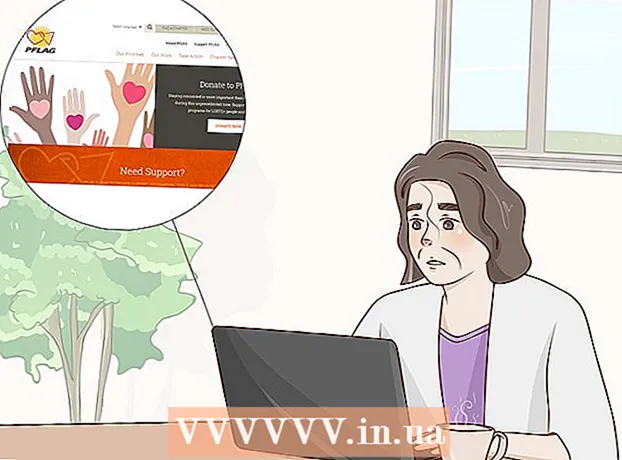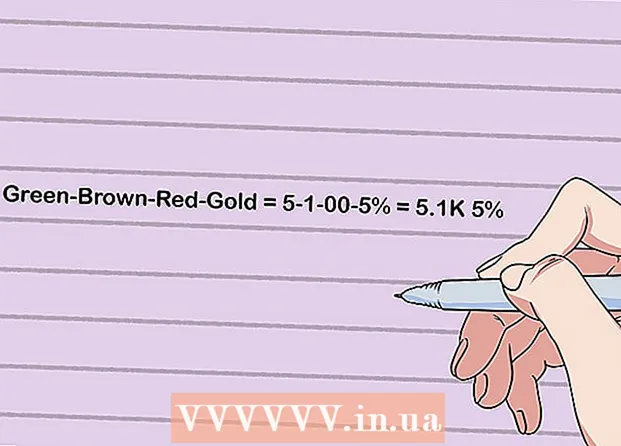Forfatter:
Christy White
Oprettelsesdato:
10 Kan 2021
Opdateringsdato:
1 Juli 2024
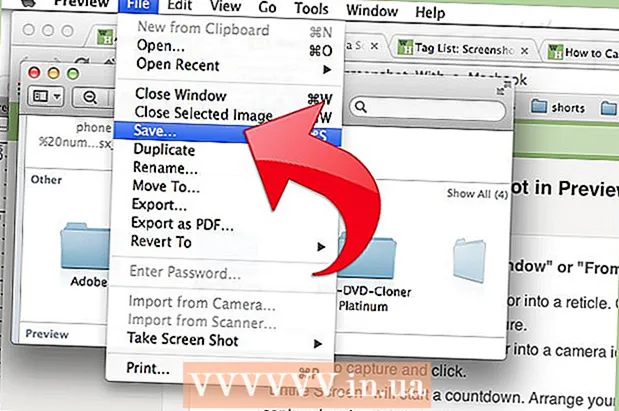
Indhold
- At træde
- Metode 1 af 5: Tag et skærmbillede af hele skærmen
- Metode 2 af 5: Tag et skærmbillede af et valg
- Metode 3 af 5: Tag et skærmbillede af et vindue
- Metode 4 af 5: Gem et skærmbillede på udklipsholderen
- Metode 5 af 5: Tag et skærmbillede i Preview
- Tips
Uanset om det er at lave en genial visuel vittighed eller afklare et teknisk problem for supportafdelingen; at tage et skærmbillede er et praktisk trick at lære på din computer. Heldigvis er det utrolig nemt at tage et skærmbillede i OS X. Her er kommandoerne til at tage forskellige typer skærmbilleder med din Macbook eller anden Mac-computer.
At træde
Metode 1 af 5: Tag et skærmbillede af hele skærmen
 Hold nøglerne Kommando og Flytte og tryk på 3. Du skal nu kort høre lyden af et kamera. Dette er et af de enkleste skærmbilleder: du tager et billede af hele skærmen i det øjeblik.
Hold nøglerne Kommando og Flytte og tryk på 3. Du skal nu kort høre lyden af et kamera. Dette er et af de enkleste skærmbilleder: du tager et billede af hele skærmen i det øjeblik.  Find skærmbilledet (png-fil) på skrivebordet under navnet "Screenshot [date / time].’
Find skærmbilledet (png-fil) på skrivebordet under navnet "Screenshot [date / time].’
Metode 2 af 5: Tag et skærmbillede af et valg
 Behold Kommando og Flyttetaster og tryk på 4. Markøren skifter nu til en lille markør med pixelkoordinater nederst til venstre.
Behold Kommando og Flyttetaster og tryk på 4. Markøren skifter nu til en lille markør med pixelkoordinater nederst til venstre.  Klik og hold musen eller pegefeltet nede, og træk markøren for at vælge et rektangulært område, der skal bruges til skærmbilledet. Tryk på ESC for at starte forfra uden at tage billedet på dette tidspunkt.
Klik og hold musen eller pegefeltet nede, og træk markøren for at vælge et rektangulært område, der skal bruges til skærmbilledet. Tryk på ESC for at starte forfra uden at tage billedet på dette tidspunkt.  Slip museknappen for at tage billedet. Filen gemmes nu på skrivebordet.
Slip museknappen for at tage billedet. Filen gemmes nu på skrivebordet.
Metode 3 af 5: Tag et skærmbillede af et vindue
 Holde Kommando og Flytte og tryk på 4og derefter mellemrumstasten. Dette vil gøre din markør til et lille kameraikon, og ethvert vindue, du svæver over, lyser nu blåt.
Holde Kommando og Flytte og tryk på 4og derefter mellemrumstasten. Dette vil gøre din markør til et lille kameraikon, og ethvert vindue, du svæver over, lyser nu blåt.  Vælg det vindue, du vil tage et skærmbillede af. For at finde det rigtige vindue kan du klikke gennem de åbne applikationer med Kommando+Tab eller med F3 for at vise alle åbne vinduer efter hinanden. Tryk på ESC for at annullere uden at tage et skærmbillede.
Vælg det vindue, du vil tage et skærmbillede af. For at finde det rigtige vindue kan du klikke gennem de åbne applikationer med Kommando+Tab eller med F3 for at vise alle åbne vinduer efter hinanden. Tryk på ESC for at annullere uden at tage et skærmbillede.  Klik på det valgte vindue. Find filen på dit skrivebord.
Klik på det valgte vindue. Find filen på dit skrivebord.
Metode 4 af 5: Gem et skærmbillede på udklipsholderen
 Hold nøglen nede Styring og udfør en af ovenstående kommandoer. Dette gemmer skærmbilledet på udklipsholderen i stedet for på skrivebordet.
Hold nøglen nede Styring og udfør en af ovenstående kommandoer. Dette gemmer skærmbilledet på udklipsholderen i stedet for på skrivebordet.  Indsæt skærmbilledet i et dokument, mail eller brug det i et billedredigeringsprogram. Du gør dette igennem Kommando holder nede og på V. eller ved at klikke på "Sæt ind" i menuen "Rediger".
Indsæt skærmbilledet i et dokument, mail eller brug det i et billedredigeringsprogram. Du gør dette igennem Kommando holder nede og på V. eller ved at klikke på "Sæt ind" i menuen "Rediger".
Metode 5 af 5: Tag et skærmbillede i Preview
 Start forhåndsvisning. Dette kan findes i mappen Applications i Finder.
Start forhåndsvisning. Dette kan findes i mappen Applications i Finder.  Åbn fil, og flyt musen til Tag skærmbillede.
Åbn fil, og flyt musen til Tag skærmbillede. Vælg "Fra valg", "Fra vindue" eller "Fra hele skærmen.’
Vælg "Fra valg", "Fra vindue" eller "Fra hele skærmen.’ - "Fra valg" gør din markør til en markør. Klik og træk nu, indtil du har et rektangel, der angiver, hvad du vil skyde.

- Fra vindue gør markøren til et kameraikon. Vælg det vindue, du vil medtage, og klik på det.

- Hele skærmen starter en nedtælling. Arranger skærmen som ønsket til skærmbilledet, og vent på, at timeren er færdig med at tælle ned.

- "Fra valg" gør din markør til en markør. Klik og træk nu, indtil du har et rektangel, der angiver, hvad du vil skyde.
 Gem dit nye billede. Skærmbilledet åbnes straks som et eksempelvindue for billedet. Åbn filmenuen, og vælg "Gem". Giv billedet et navn, vælg en gemplacering og en filtype, og klik på "Gem".
Gem dit nye billede. Skærmbilledet åbnes straks som et eksempelvindue for billedet. Åbn filmenuen, og vælg "Gem". Giv billedet et navn, vælg en gemplacering og en filtype, og klik på "Gem".
Tips
- Hvis du tager et skærmbillede af browservinduet, er det bedst at sikre dig, at du ikke har åbne faner, som du ikke vil have, at andre skal se.